

Av Adela D. Louie, Senast uppdaterad: November 1, 2022
iPhone har alltid varit en uppskattad tillgång eftersom den förenklar livsstilen på grund av dess många möjligheter och applikationer. När sådana batteriet på iPhone började ta slut konstigt snabbt, det är viktigt att börja vidta åtgärder innan något dör helt och hållet.
Användare som har olika komplikationer när det gäller iPhone-batterisystem. Det är vanligt att förutse att iPhone-batteriet ska fortsätta leva, men iPhone, liksom all elektronisk teknik, kräver underhåll. En enkel kalibreringsprocedur kan korrigera problem som gör att batteriets prestanda minskar. Så här är en översikt över hur man gör återställ iPhone-batteriet för att förbättra prestandan samt vad man ska göra med den här typen av problem.
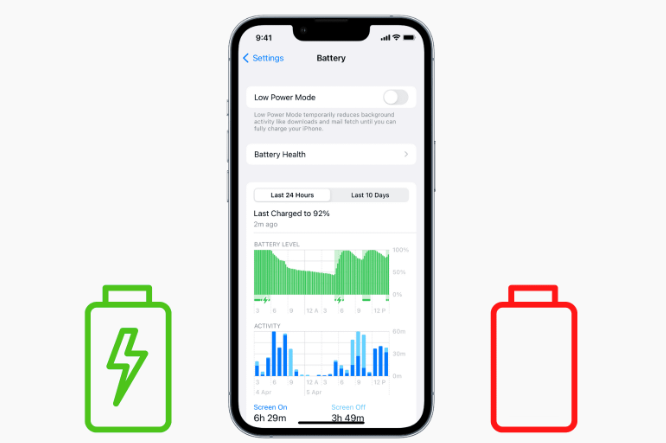
Del #1: Kan en iPhone-användare återställa sin batteriprestanda?Del #2: Verktyg för att rensa iPhone och förbättra batteriprestanda - FoneDog iPhone CleanerDel #3: Tips om hur du återställer iPhone-batteriet för att förbättra prestandaDel #4: Slutsats
Du kan inspektera batteristatusen för din iPhone genom att använda programmet Inställningar. Du skulle behöva uppgradera ditt iOS-operativsystem om du inte använder en tidigare version. Detta Battery Health-system inkluderar den tillgängliga kapaciteten för din iPhone-strömförsörjning. En mindre effekt innebär kortare timmars användning bland båda laddningarna. I programmet Inställningar väljer du Batteri för att visa den aktuella batteristyrkan. Du kan också ta bort energihanteringsmekanismen oavsett om du har tidigare versioner. Ditt batteris tillstånd kommer verkligen att återställas genom hela denna procedur.
Redan när du börjar måste du vara medveten om din iPhone-modell. Om du har haft den senaste modellen, se till att den är igång iOS 14 eller ovanför. Den här uppgraderade versionen omkalibrerar automatiskt din nuvarande batteriprestandanivå såväl som bärkapacitet, vilket löser ett batteriproblem som nu har plågat vissa användare. Eftersom processen för granskning av batterisystemet ibland kan vara felaktig bör du aldrig vara beroende av den. Så fortsätt bara att läsa nedan för att veta mer om hur du återställer iPhone-batteriet för att förbättra prestandan.
Flera överblivna appar, såväl som cookies på din iPhone, kan till och med tömma batteriet. Hur kan du återställa iPhone-batteriet i det här sammanhanget för att förbättra prestandan? Försök att skapa ytterligare iPhone-lagring genom att ta bort vissa appar samt cachar på din iPhone med detta fantastiska gratisprogram.
När det gäller iPhone-lagringsproblem och du ville förbättra telefonens batteritid FoneDog iPhone Cleaner verkar vara ditt säkraste val. Den sistnämnda rengöringsmjukvaran var en komplett funktion som kan hjälpa dig att ta bort onödiga föremål från din iPhone, som värdelösa skitfiler, lediga program, oönskade bilder och klipp, men också stora filer. Skapa extra utrymme på din iPhone samtidigt som du förbättrar batteriets prestanda.
Gratis nedladdning Gratis nedladdning
Så, nedanför är stegen för hur du kan använda det här verktyget för att torka upp lagringen också för att förbättra telefonens batterifunktionalitet:

Hur kan du återställa iPhone-batteriet? Det har funnits olika förebyggande åtgärder samt tips tillgängliga för att hjälpa dig som har tillhandahållits nedan. Här är tipsen för att veta mer om hur du återställer iPhone-batteriet för att förbättra prestandan:
En försiktig återställning kommer att ta tillbaka iPhone från bristen på energi. Cirka 70 procents laddning kan lätt hantera en 2 till 3-minuters inspelad video under typiska förhållanden, men en batteriförsämring kan mycket väl plötsligt avbryta inspelningen. Det finns egentligen ingen anledning att oroa sig. Batterierna kräver bara ett tryck. Kalibrering av iPhone-strömförsörjningen ger den nödvändiga pushen för förbättrad batteriindikeringsnoggrannhet. Kalibreringsproceduren är som följer:
Att veta hur man reglerar uppdatering av bakgrundsapplikationer på iPhone har alltid varit viktigt för att återställa iPhone-batterier. Allt låter dig bara bestämma om applikationerna kan uppdateras i hela bakgrunden, vilket gör att du kan spara mycket batteriprestanda såväl som bandbredd. Här är ett annat tips om hur du återställer iPhone-batteriet för att förbättra prestanda också för att inaktivera uppdatering av bakgrundsapplikationer på den iPhone.
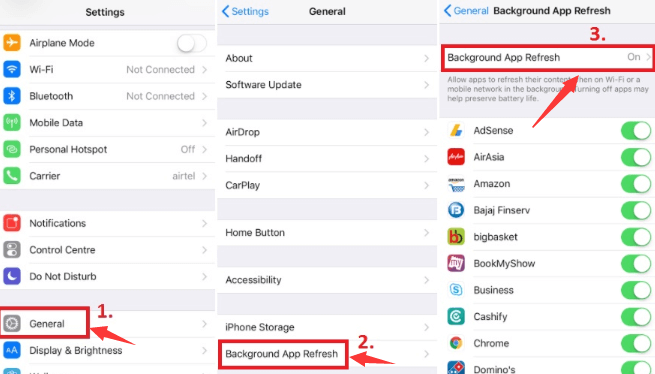
Här är ett annat tips om hur man återställer iPhone-batteriet för att förbättra prestandan, ett ytterligare standardprogram som alltså tar mycket iPhone-batterienergi samt resultat till felaktig batterikalibrering inkluderar iPhone platsfunktion. Att stänga av en sådan funktion verkar vanligtvis vara fördelaktigt när det gäller att öka iPhone-livslängden på enheten.

Även om en ljusare iPhone-skärm verkar fördelaktig för synen, är detta faktiskt en betydande kraftdödare. Du får längre batterianvändning när du gör skärmen så ljus som möjligt. Men innan du direkt kan minska ljusstyrkan på din iPhone-skärm måste du först inaktivera alternativet Auto-ljusstyrka.
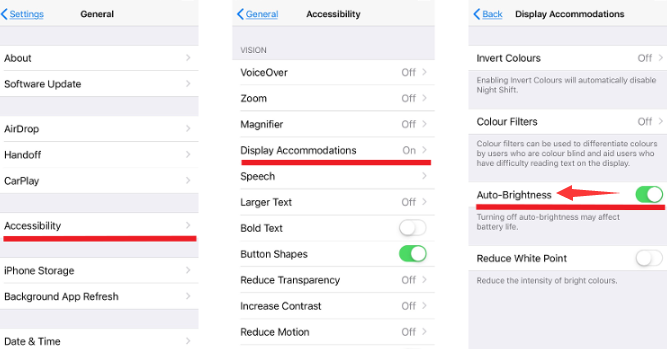
Du är förmodligen medveten om att både automatiserade iOS-appuppdateringar, såväl som manuell nedladdning, alltid har haft en inverkan på batteriets prestanda. Flera av dina iPhone-applikationer används ofta sällan, men de får mycket fler uppdateringar och förbrukar din energi mycket mer. Så här kommer ett annat sätt att återställa iphone-batteriet för att förbättra prestandan, du kan inaktivera den här funktionen genom att göra den grundläggande processen:
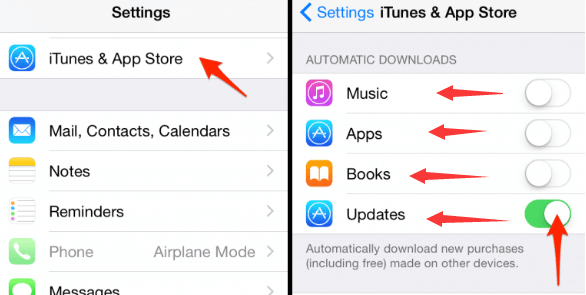
Folk läser också4 bästa sätten att återställa lösenordet på iPadKommer en hård återställning att radera allt på min iPhone?
Sammanfattningsvis hoppas vi att dessa tips och alternativ verkligen kan hjälpa dig med hur du återställer iPhone-batteriet för att förbättra prestandan. Det är verkligen jobbigt när du har ett dött batteri. Så det är verkligen viktigt att veta vad som är anledningen till att telefonens batteritid fungerar så konstigt. Kom också ihåg att alltid städa eftersom det ibland kan vara orsaken till att din batteritid alltid minskar. Se till att prova FoneDog iPhone Cleaner till städa upp din telefon och förbättra batterikapaciteten. Hoppas du har en fin dag framför dig.
Lämna en kommentar
Kommentar
iPhone Cleaner
Frigör enkelt lagringsutrymme och snabba upp din iPhone
Gratis nedladdning Gratis nedladdningHeta artiklar
/
INTRESSANTTRÅKIG
/
ENKELSVÅR
Tack! Här är dina val:
Utmärkt
Betyg: 4.6 / 5 (baserat på 93 betyg)